Hyper-V adalah platfrom virtualisasi berbasis hypervisor. Sedang hypervisor dikenal juga sebagai virtual machine manager (VMM). VMM sendiri adalah salah satu dari teknik hardware virtualisasi yang memungkinkan beberapa sistem operasi (dikenal sebagai guest) yang berjalan diatas sebuah host komputer
Hyper-v merupakan pengembangan dari teknologi virtualisasi Microsoft yang sebelumnya, yaitu virtual PC dan Virtual Server 2005. Saat ini versi yang terbaru adalah Hyper-v 3.0 yang dapat dinstal secara native ataupun sebagai sebuah role pada windows server 2012.
Implementasi teknologi virtualisasi, yaitu membangun server virtual didalam server fisik (hardware) untuk meningkatkan pendayagunaan perangkat keras, mengurangi biaya oprasional, dan menghemat tempat, dibandingkan harus menggunakan server-server fisik. Meskipun begitu tidak semua server bisa digunakan untuk membangun mesin virtual, tergantung dari beban kerja server dan role server tersebut. Dengan membangun server virtual, juga akan memudahkan kita untuk mengelola dan memeliharanya.
Model Arsitektur Hyper-v
Ada dua model virtualisasi server yang disediakan oleh Microsoft. Yaitu :
A. Hyper-V Server Windows Server 2012 yang berjalan langsung diatas perangkat keras (native). Pada model ini hypervisor langsung berinteraksi dengan perangkat keras. Sistem operasi yang berperan sebagai guest berjalan diatas hypervisor.
B. Hyper-V yang merupakan role atau bagian dari Microsoft Windows Server 2012 (as a role). Pada model ini hypervisor menjadi bagian dari sistem operasi host. Sehingga sistem operasi host berfungsi sebagai perantara antara hypervisor dan perangkat keras. model Hyper-v tersebut dapat dilihat pada gambar gambar 1.1
Gambar 1.1 Model Hyper-v
Fitur-fitur Baru pada Hyper-v 3.0
Hyper 3.0 mempunyai banyak perubahan atau fitur-fitur baru yang disematkan. Berikut beberapa fitur-fitur baru pada Hyper-v 3.0 yaitu:
Live Migration
Live Migration memungkinkan untuk memindahkan mesin virtual dari satu hyper-v host (server fisik yang terinstal hyper-v) ke hyper-v host yang lain tanpa terjadi downtime.
Bandwidth Management
Dengan adanya fitur bandwidth management, bisa membatasi bandwidth yang digunakan oleh setiap mesin virtual.
Hyper-v Replica
Memungkinkan untuk melakukan replikasi virtual mesin secara asinkronus antar hyper-v host melalui jaringan.
New Virtual Harddisk Format (VHDx)
Virtual harddisk yang dapat menampung data hingga 16TB jauh lebih besar dibanding versi VHD sebelumnya yang hanya 2TB saja.
Virtual Fibre Channel
Memungkinkan sebuah mesin virtual untuk mengakses sebuah media penyimpanan yang berbasis fibre chanel secara langsung.
Offloaded Date Transfer (ODx)
Memungkinkan untuk menyalin data yang besar dari satu tempat ke tempat lain. Dengan memberikan dukungan terhadap Offloaded Date Transfer pada hyper-v storage stack, fitur ini memungkinkan untuk menyelesaikan operasi lebih cepat, membiarkan beban kerja untuk menggunakan simantik bagi Offloaded Date Transfer dengan melewatkan beban kerja langsung ke prangkat keras.
Instalasi Hyper-V
Berikut adalah langkah-langkah untuk melakukan instalasi hyper-v 3.0 pada Windows Server 2012.
1. Buka server manager kemudian klik add roles and features. Setelah itu akan muncul halaman before you begin , klik tombol next.
2. Pada halaman Installation Type, pilih opsi Role-based or feature-based installation lalu klik tombol Next.
3. Pada halaman selection, pilih opsi select a server from the server pool, klik WIN-PIFD9RUC09U.mhp.com lalu klik tombol Next.
4. Pada halaman server roles, centang pada Hyper-V lalu klik tombol Next setelah itu pada halaman Add roles and features Wizzard, klik tombol Add Features.
Gambar 4.1.4 Penambahan fitur hyper-v
5. Klik next pada halaman Hyper-V setelah itu pada halaman Virtual Switch, klik Next biarkan secara default pada halaman ini karena akan dijelaskan lebih detail pada bagian selanjutnya. seperti gambar 4.1.5 Pengaturan Virtual Switch.
Gambar 4.1.5 Pengaturan Virtual Switch.
6. Pada halaman Migration beri centang pada Allow this server to send and receive live migrations of virtual machines , dan untuk Autentication protocol pilih opsi use credential security support provider (CredSSP) lalu klik tombol Next.
Gambar 4.1.6 Pengaturan Live Migration.
7. Klik Tombol Next, pada halaman Default Store kemudian pada halaman Confirmation akan menampilkan informasi pengaturan yang telah dilakukan, klik tombol install. seperti gambar 4.1.7 Konfirmasi pengaturan instalasi hyper-v.
Gambar 4.1.7 Konfirmasi pengaturan instalasi hyper-v.
8. Tunggu hingga proses instalasi selesai.
Next Artikel :
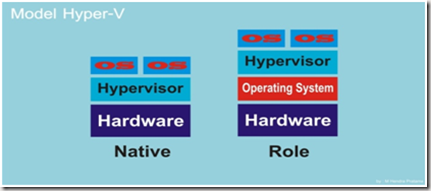
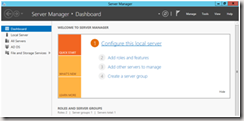
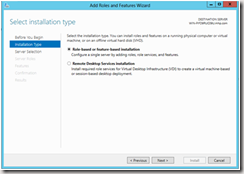
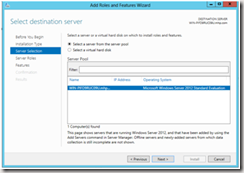
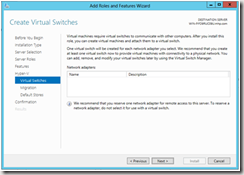
2 responses to “Hyper-V Windows Server 2012”
makasih ilmunya pak guru…
[…] Sumber: menggalatech.wordpress.com […]